与许多其他网络浏览器类似,Mac 版 Safari 也将缓存数据和浏览历史记录保存在您的硬盘上。 Safari 缓存用于快速加载您之前访问过的网页。 一般来说,它可以帮助网站运行得更快。 但是,过多的缓存数据会带来问题,例如降低 MacBook 的性能。 本教程解释了如何 从 Mac 上的 Safari 清除浏览器缓存 在各种情况下。
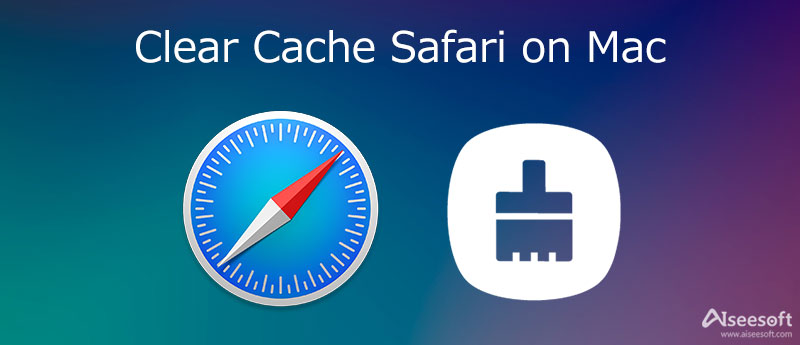
当您在 Safari 中访问网站时,您的所有活动和足迹都会被记录并保存为缓存数据。 它还保存元素,如站点地址、文本、图像等。 幸运的是, Aiseesoft Mac Cleaner 可以帮助您轻松地从 Mac 上的 Safari 清除缓存。

资料下载
Aiseesoft Mac Cleaner – 适用于 Mac 的最佳 Safari 清洁器
100% 安全。无广告。
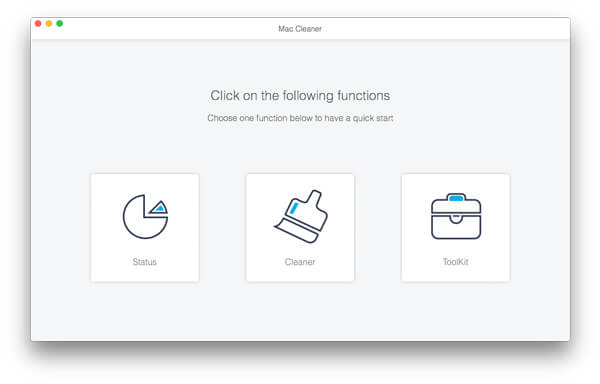

您还可以使用此工具 在Mac上清除空间 轻松。
Safari 的设计不如其他浏览器直观。 因此,您必须分别清除 Safari 中的 cookie、缓存数据和历史记录。 您无法一次摆脱它们。 大多数 Mac 应用程序可以在多个设备之间同步数据。 这意味着从 Mac 上的 Safari 清除缓存、cookie 和浏览历史记录将在任何同步设备以及您的 iCloud 备份中删除它们。
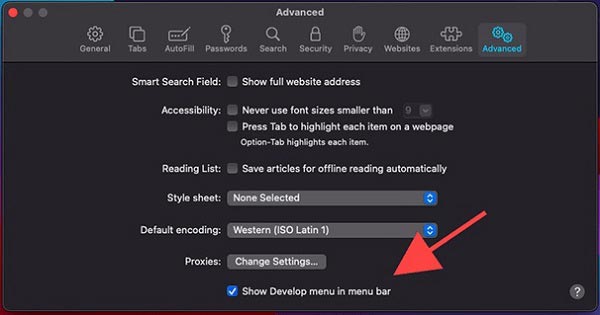
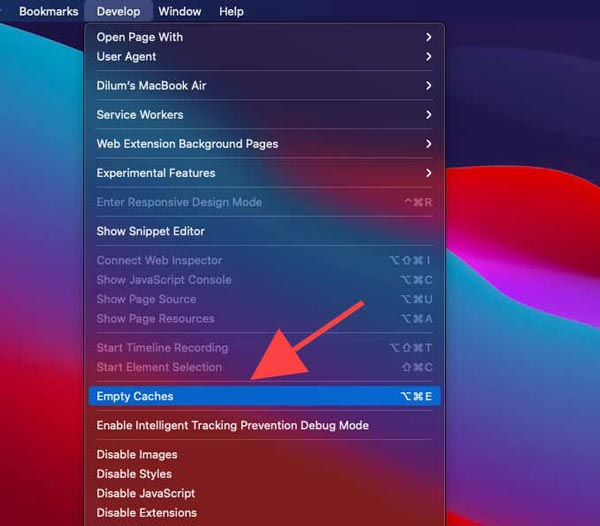
清除Safari缓存后,您可以返回 优先 对话框并禁用 制定政策 菜单。 这种方式不会删除网站的数据和历史记录。
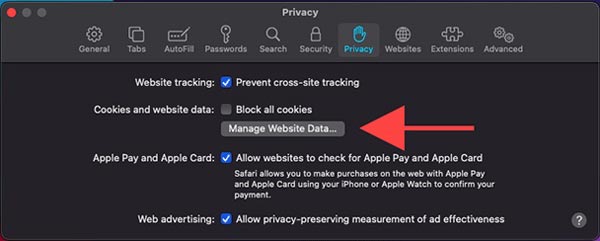
请记住,删除 cookie 后,您必须在 Safari 中登录每个网站和服务的帐户。 但是,这是防止网站跟踪您的浏览活动并保护您的隐私的好方法。
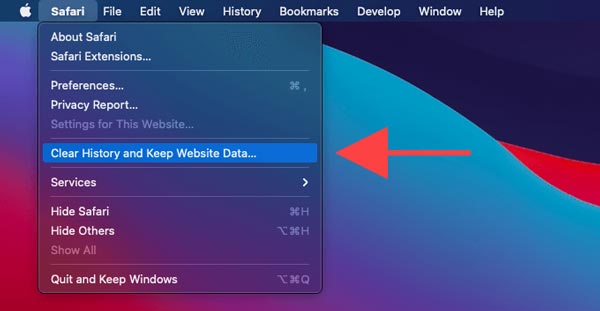
清除 Safari 历史记录的快速方法是转到 创办缘起 菜单,然后选择 清除历史记录. 这将快速从 Safari 中删除所有历史记录。
如前所述,Safari 缓存、cookie 和历史记录并非毫无用处。 它们可以帮助您快速访问和加载网站。 当您在 Safari 中访问某个网站或您的电子邮件时,Cookie 可以自动登录该网站或您的电子邮件。 因此,您可能想知道是否可以在 Safari 中清除特定站点的缓存和历史记录。 答案是肯定的,您可以按照以下步骤获得。
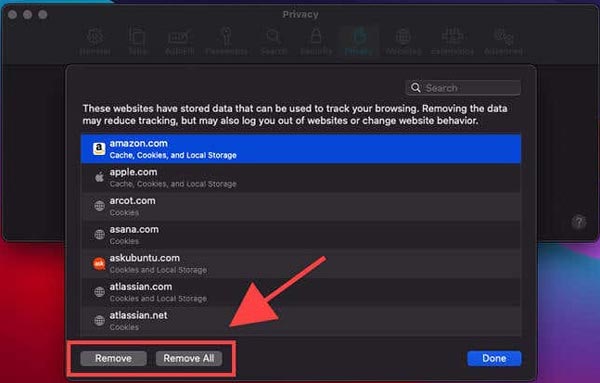
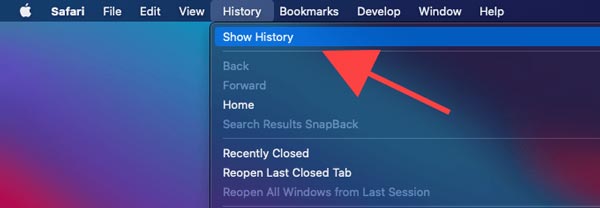
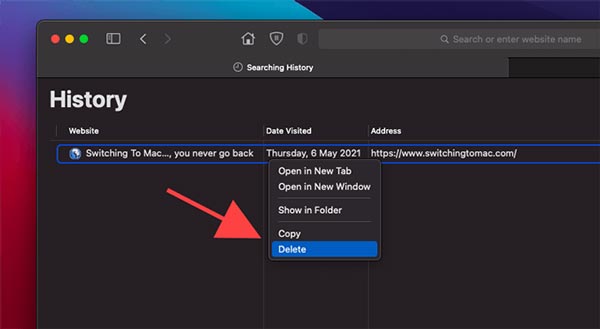
如果您要清除多个网站,请按住 命令 键并突出显示每个,然后按 删除 键盘上的键。
如何在 iPhone 上的 Safari 中清除缓存?
转到 iOS 设备上的“设置”应用,选择 Safari,然后点击 清除历史记录和网站数据. 这会从 Safari 中删除您的历史记录、cookies 和浏览数据。 如果您希望保留历史记录并清除 cookie,请轻点 高级 在 Safar 设置屏幕上,然后点击 删除所有网站数据.
在 Safari 中清除缓存后会发生什么?
首先,它可以释放存储空间并帮助您的系统运行得更快。 在 Safari 中打开和加载新网站所需的时间更少。 但是,打开您访问过的网站或加载您在 Safari 中打开的 YouTube 视频需要很长时间。
在 Mac 上删除缓存安全吗?
这个问题没有统一的答案,但如果您在使用 Safari 时遇到问题,清除缓存可能会有所帮助。 如果一切正常运行,缓存清除可能会适得其反。 无论如何,在删除 Safari 缓存、cookies 和历史记录之前,请确保您了解您的操作的后果。
结论
本指南介绍了如何从 Mac 上的 Safari 清除缓存、cookie、历史记录和网站数据。 您可以手动完成。 此外,您可以删除特定网站或删除所有网站。 但是,我们建议初学者和普通人使用 Aiseesoft Mac Cleaner。 它更易于使用且不会损坏您的文件。 如果您遇到与此主题相关的其他问题,请随时在此帖子下方留言,我们会尽快回复。